Lästid: 6 minuter läs
digitala foton är underbara! De representerar våra favoritminnen och upplevelser. Tyvärr kan digitala foton också ta upp en hel del utrymme på våra enheter. Så du kanske vill minska fotofilstorleken (eller komprimera) vissa bilder för att frigöra utrymme.
hur man komprimerar foton
att komprimera ett foto är enkelt. Metoderna skiljer sig något beroende på vilka bilder du vill minska i storlek, vad du tänker använda bilderna för, vilken typ av enhet du har och vilken typ av programvara du använder för att komprimera bilderna.
vi diskuterar och förklarar de olika sätten att minska fotofilstorleken i den här guiden med några enkla att följa steg.
hur man minskar fotostorleken online
digitala foton består av pixlar som lagras på din enhet eller dator.Vissa bilder består av fler pixlar än andra. Det finns vissa typer av digitalimages som består av miljontals pixlar vilket gör dem extremt stora.Dessa bilder tar upp mycket lagringsutrymme, vilket kan utgöra ett problem om duförsök att maila eller överföra dem till en annan enhet eller dator.
lösningen är att komprimera bilden, vilket minskar storleken på fotot utan att behöva ändra storlek på bilden. Ta reda på hur du komprimerar photosonline med dessa gratisappar.
Optimizilla ”Image Compressor”
Optimizilla är ett gratis onlineverktyg som kan komprimera både JPEG-och PNG-bilder. Funktionen före och efter reglaget låter dig sekvaliteten på den komprimerade versionen innan du fortsätter med komprimeringen. Du kan ladda upp 20 bilder åt gången. Tyvärr stöder Optimizilla inte PDF-filer eller konverteringar.
TinyPNG
TinyPNG är ett beprövat bildoptimeringsverktyg som kan komprimera både JPEG och PNG-bilder. TinyPGN använder den smarta förstörande komprimeringstekniken tillminska filstorleken. Du kan ladda upp upp till 20 bilder åt gången (eller 100 per månad).Bildstorlekarna får inte överstiga 5 MB.
minska ett foto online
om du väljer att minska fotostorleken med Optimizilla kan du följa dessa enkla steg:
1. Öppna ’Bildkompressorn’ idin dators webbläsare. Detta kan nås på https://imagecompressor.com/.Click på’ Ladda upp filer ’ högst upp på sidan. Detta kommer att uppmana ett FileExplorer-fönster att öppnas.
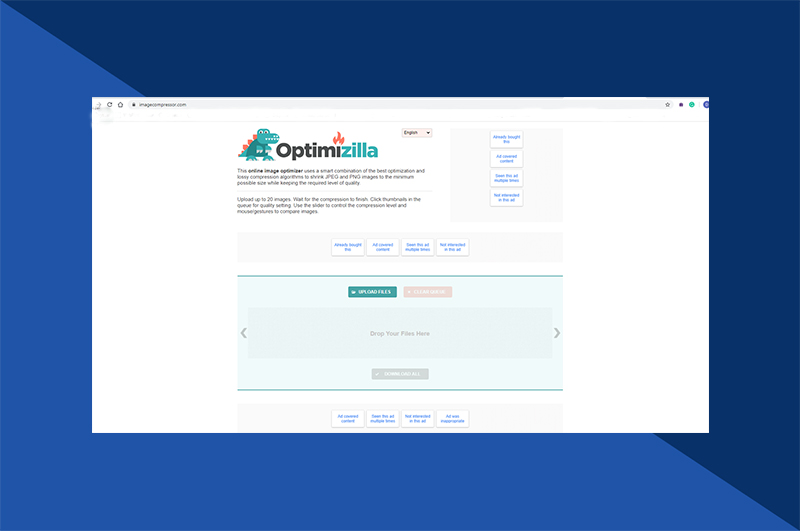
2. Välj de bilder du vill ladda upp genom att hålla ned ’kontroll’ – tangenten och klicka på varje foto. Du kan ladda upp 20 bilder åt gången.
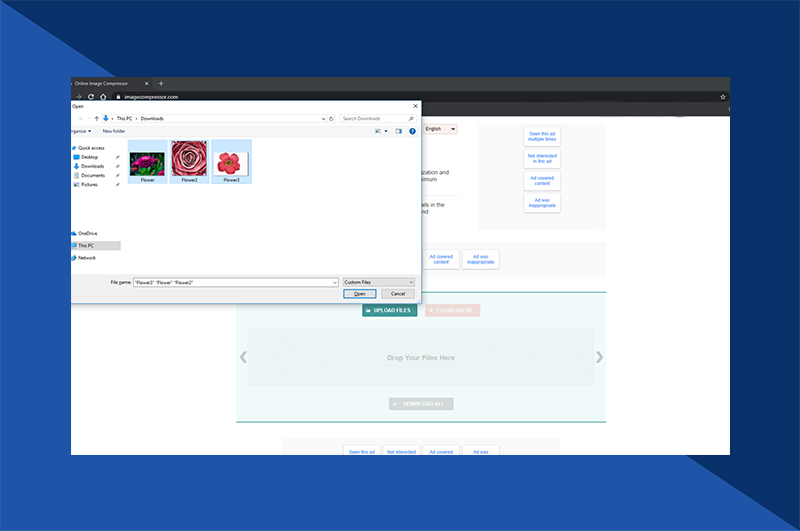
3. Välj ’Öppna’ längst ned till höger i fönstret för att ladda upp bilderna till Optimizilla-webbplatsen. Välj ett foto för dekompression genom att klicka på listan med miniatyrer.
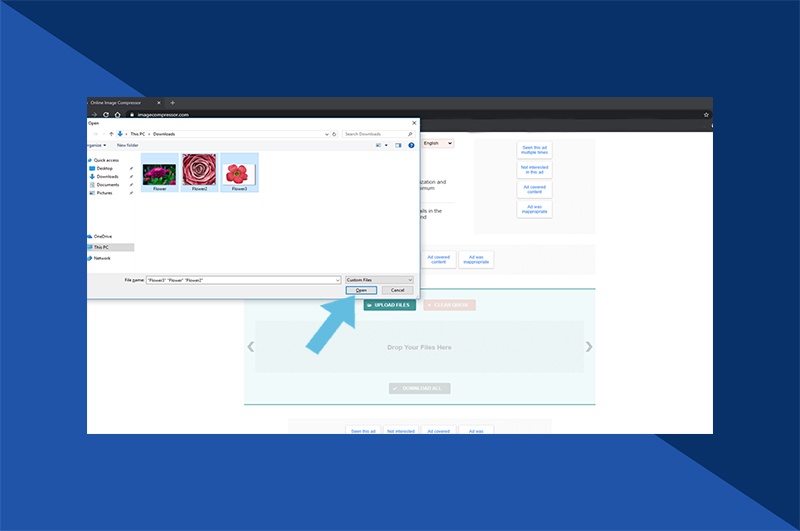
4. Du kan bläddra ner för att se den okomprimerade versionen på vänster sida och den komprimerade versionen på höger sida. Dra kvalitetsreglaget uppåt eller nedåt till höger för att öka eller minska komprimeringen. Välj ’Apply’ när du är klar.

5. Välj ’Ladda ner alla’ högst upp på sidan. Detta skapar en ZIP-mapp med dina komprimerade bilder, som du kan ladda ner till din dator.
hur man minskar en fotofilstorlek på en Mac
om du arbetar med en Mac och vill lära dig att minska storleken på ett foto kan du följa dessa steg:
1. Välj den bild du vill komprimera. Välj ’Arkiv’ i det övre vänstra hörnet på skärmen. En rullgardinsmeny visas. Välj alternativet ’Öppna med’, vilket kommer att leda till en popup-meny. Välj ’ Förhandsgranska.’
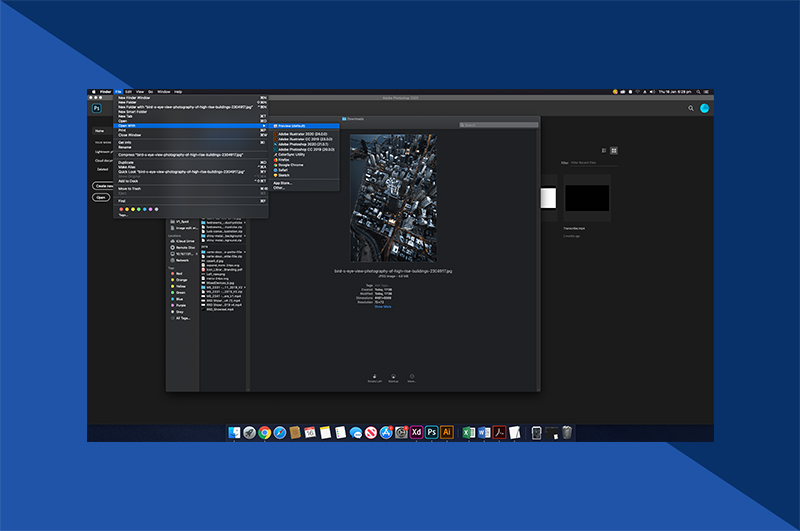
2. Din valda bild visas sedan i ’förhandsgranskningsläge’. Välj ’Arkiv’ längst upp till vänster på skärmen. En rullgardinsmeny visas. Välj ’ Exportera. Ett nytt fönster visas .

3. Namnge ditt foto i fältet högst upp i fönstret. Spara till en plats genom att välja ’var’ i rullgardinsmenyn (till exempel på skrivbordet).
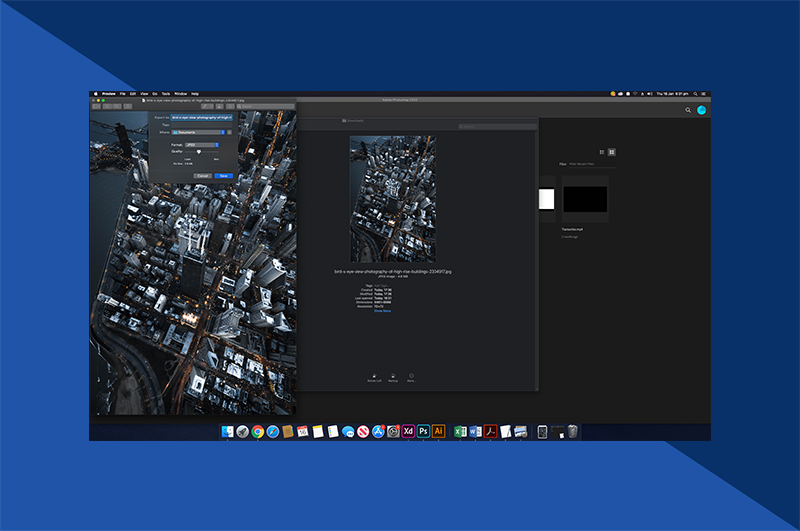
4. Ändra vid behov bilden till ett JPEG-format genom att välja det här alternativet i rutan till höger om rubriken ’Format’. Justera sedan komprimeringskvaliteten genom att klicka och dra skjutreglaget åt vänster. Välj ’Spara’ längst ned till höger för att spara i den valda mappen.
hur man minskar fotofilstorleken på en Windows-dator
om du arbetar med en Windows-dator och vill veta hur man gör ett foto mindre kan du följa dessa steg:
1. När du har hittat bilden du vill komprimera öppnar du fotot i ’ foton.’Välj alternativet’ … ’ längst upp till höger i fotofönstret. En rullgardinsmeny visas.
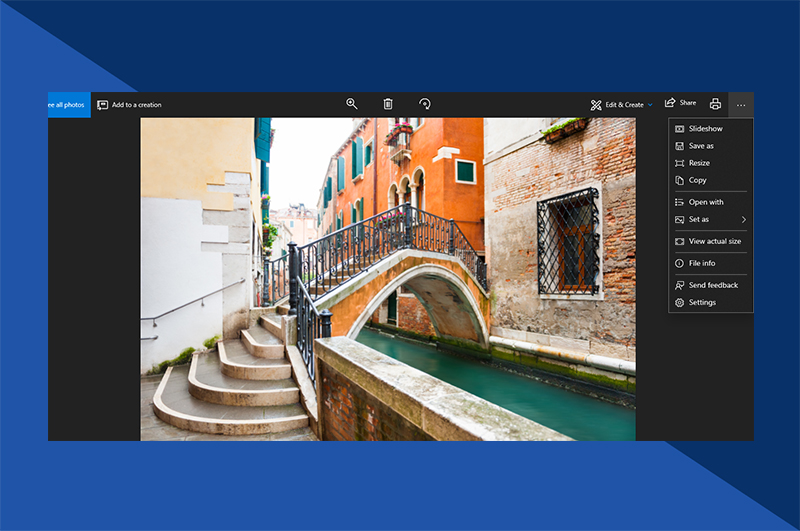
2. Välj ’Ändra storlek’ för att aktivera en popup-meny. Välj en storlek. Alternativen är: S (liten) eller M (medium). När du klickar på en storlek öppnas ett ’Spara som’ – fönster.

3. Namnge ditt foto i fältet Filnamn. Välj en filplats genom att klicka på en plats i den vänstra sidofältet. Välj ’Spara’ längst ned till höger i fönstret. Den komprimerade filen sparas på den här platsen.

använd motifs fotobok app för skräddarsydda foto skapelser
när du är klar, lämna inte dina vackra fotografier dolda på din enhet. Ladda istället ner motifs främsta fotobok-app och skapa magiska minnen med dina favoritbilder. Vår lättanvända app är lämplig för både macOS-och iOS-enheter och låter dig anpassa varje speciellt projekt. Välj bland ett brett utbud av högkvalitativa färger, mönster och designmallar som passar din individuella stil eller projekt. Den perfekta presenten till vänner och familj eller för att fira ett speciellt tillfälle eller semester.
vad tyckte du om den här artikeln?
- författare
- Senaste inlägg
- gör din egen DIY väggkalender för 2022-17 December 2021
- hur man gör en Fotoväggscollage-5 December 2021
- Bygg dina släktträd fotoböcker med motiv-November 20, 2021